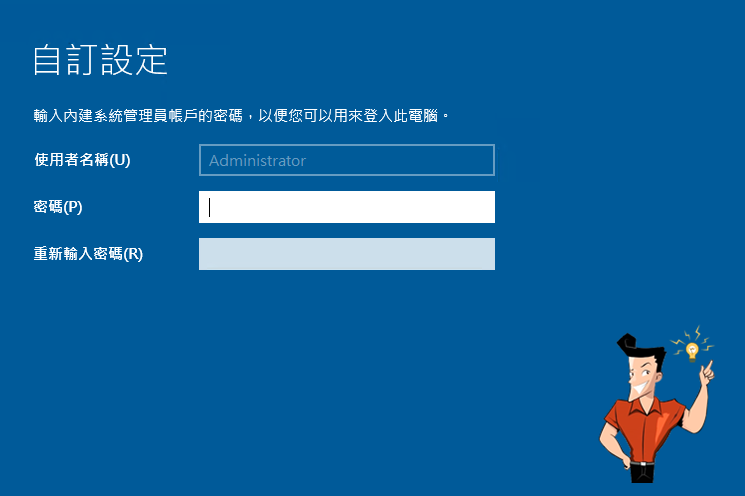摘要
了解如何找回或重置 Windows Server 2016 預設管理員密碼。通過更改密碼和實施管理管理員密碼的最佳實踐來增強安全措施。
例如,使用具有強大 GPU 的 hashcat,在針對 1400 萬單詞的詞典進行測試時,可以在不到一秒的時間內破解 SHA1 哈希。但是,需要注意的是,破解密碼所需的時間可能會根據所使用的哈希算法而有所不同。例如,與簡單的 SHA1 哈希相比,破解 PBKDF2 SHA256 Django 哈希可能需要更長的時間。
| 仅小写字母 | 即刻 | 即刻 | 幾個星期 |
| + 1 个大写字母 | 半小時 | 1個月 | 5年 |
| + 1 个号码 | 一小時 | 6年 | 2000年 |
| + 1 个特殊符号 | 一天 | 50年 | 63000年 |
值得注意的是,在某些情況下,密碼重置方法可能是唯一可行的選擇,特別是在密碼配置單元已加密的情況下。在這種情況下,暴力方法可能不可行。此外,密碼重置方法允許管理員保留對加密檔案的訪問權限,前提是他們單獨保存了恢復信息。但是,請務必謹慎行事並確保遵循密碼安全的最佳實踐方法,例如使用複雜且唯一的密碼、實施多重身份驗證以及定期更新密碼以最大程度地降低未經授權訪問的風險。
| 方法名稱 | 特徵 | 優勢 | 缺點 |
|---|---|---|---|
| 暴力破解法 | 作業系統地嘗試每種可能的字符組合 | 如果密碼較弱或容易被猜到,則GPU加速可以加快破解過程 | 耗時且資源密集/破解時間可能因所使用的哈希算法而異 |
| 密码重置方法 | 直接更改管理員密碼/繞過破解或猜測現有密碼的需要 | 比暴力破解更快、更可靠/不需要破解時間/如果單獨保存恢復信息,則保留對加密檔案的訪問權限 | 需要對伺服器進行管理訪問或物理訪問/如果密碼配置單元已加密,則可能不可行 |

第 2 步:啟動 Ophcrack
第 3 步:選擇正確的表格

值得一提的是,Ophcrack 最適合簡單的密碼。如果您嘗試恢復的預設密碼很複雜,則可能需要更長的時間甚至會失敗。 在這種情況下,可能值得探索其他密碼恢復方法以確保對 Windows Server 2016 作業系統的訪問。
重置密碼方法:使用Renee Passnow重置預設密碼
在討論了 Ophcrack 作為找回 Windows Server 2016 預設密碼的潛在方法之後,另一個有效的解決方案是Renee Passnow 。此方法允許用戶重置預設密碼,使他們能夠重新獲得對伺服器的訪問權限。第 1 步:下載並安裝Renee Passnow

快速密碼重設移除過程100%安全,僅需5分鐘,即可快速掌控您的電腦。
支援移除多種帳號密碼可移除管理員帳號及一般本機帳號的密碼。
微軟帳號也可快速登入可將Windows 支援移除10/8.1/8的Microsoft帳號(微軟帳號)轉換為本機帳號,助您快速進入系統。
無損作業系統密碼移除過程不會對帳號內的檔案或作業系統造成任何的損壞。操作簡單易懂,無需相關專業知識即可獨立操作。
多功能拯救檔案內建檔案救援及檔案轉移功能,無需系統即可救援及轉移硬碟內的檔案資訊。
新版本Renee Passnow支援UEFI啟動環境,支援更多型號的筆電及超極本。
適用Windows 10, 8.1, 8, 7, Vista, XP。
快速密碼重設移除過程100%安全,僅需5分鐘,即可快速掌控您的電腦。
支援移除多種帳號密碼可移除管理員帳號及一般本機帳號的密碼。
微軟帳號也可快速登入可將Windows 支援移除10/8.1/8的Microsoft帳號(微軟帳號)轉換為本機帳號,助您快速進入系統。
微軟帳號也可快速登入可將Windows 支援移除10/8.1/8的Microsoft帳號(微軟帳號)轉換為本機帳號,助您快速進入系統。




通過以下步驟,用戶可以使用Renee Passnow成功重置Windows Server 2016的預設密碼。此方法提供了一種可靠的解決方案,可以在預設密碼丟失或忘記的情況下重新獲得對伺服器的訪問權限。
在為管理員選擇最佳密碼管理器時,有幾個選項很突出。 Bitwarden 是一個 開源 的密碼管理器,強烈推薦新手用戶或任何尋找免費密碼管理器的人使用。它提供用戶友好的界面、多因素身份驗證支援以及安全共享密碼的能力。 Bitwarden 適用於多種平台,使管理員可以方便地從不同裝置訪問其密碼。
管理員的另一個首選是 Dashlane 。它提供一系列進階功能,例如 VPN 和暗網監控器,使其成為進階密碼管理的絕佳選擇。 Dashlane 擁有流暢的密碼捕獲和重放作業系統,支援多重身份驗證,並保留登錄歷史記錄。然而,值得注意的是,Dashlane 的頂級套餐可能很昂貴,而且其免費套餐僅限於一台裝置。
Zoho Vault 是另一個值得考慮的密碼管理器,特別是對於精打細算的用戶而言。它提供了慷慨的免費計劃,對裝置同步或密碼儲存沒有限制。 Zoho Vault 支援多重身份驗證並輕鬆處理多頁面登錄。然而,它沒有網路表單填寫功能,並且可能有一個不直觀的迷你密碼生成器。
對於優先考慮密碼組織的管理員來說, 1Password 是一個絕佳的選擇。它提供直觀的密碼組織作業系統,支援多重身份驗證,並提供適用於各種平台的應用程式。然而,一些用戶可能會發現表單填寫功能笨拙且不可靠。
Keeper Password Manager & Digital Vault 是管理員的另一個值得注意的選擇。它提供安全的跨平台密碼管理、流暢的密碼捕獲和重放,並支援多種形式的多重身份驗證。 Keeper 對於擁有大家庭的用戶特別有利,因為它提供了包含五個 Keeper Unlimited Vault 的家庭套餐。但是,Keeper 並不像其他一些密碼管理器那樣提供免費套餐。
這些密碼管理應用程式不僅提供安全的密碼儲存,還提供多因素身份驗證、直觀的界面以及跨各種平台的兼容性等功能。管理員可以選擇最適合其特定需求和偏好的應用程式。通過使用密碼管理器,管理員可以顯著增強密碼安全性並簡化憑證管理。
總體而言,在為管理員選擇密碼管理器時,必須考慮安全功能、易用性、與不同平台的兼容性以及附加功能等因素。 Bitwarden、Dashlane、Zoho Vault、1Password 以及Keeper Password Manager & Digital Vault都是出色的選擇,每個都有自己的優勢和注意事項。
| 產品名稱 | 特徵 | 價格 | 支援的平台 |
|---|---|---|---|
| Bitwarden | 用戶友好的界面/多重身份驗證支援/安全共享密碼的能力 | 免費 | 各種平台 |
| Dashlane | VPN/暗網監控/流暢的密碼捕獲和重放作業系統/多重身份驗證支援/登錄歷史記錄 | 頂級版本價格昂貴/功能限制免費版本 | 各種平台 |
| Zoho Vault | 慷慨的免費計劃/對裝置同步或密碼儲存沒有限制/多重身份驗證支援/處理多頁面登錄 | 免費 | 各種平台 |
| 1Password | 直觀的密碼組織作業系統/多重身份驗證支援/適用於各種平台的應用程式 | 每月2.99 美元至19.95 美元起 | 各種平台 |
| Enpass | 可定制的選項/適合精通技術的用戶/實惠的定價計劃 | 個人每年24 美元/家庭計劃第一年36 美元(然後每年48 美元)/終身個人計劃100 美元 | 各種平台 |
| KeePass | 開源/免費/針對Windows 機器進行了優化/非官方端口可用於其他平台 | 免費 | Windows/非官方版本可用於其他平台 |
| Apple iCloud Keychain | 包含Apple ID/基本密碼儲存和自動填充功能/即將推出的密碼和密鑰共享選項 | 沒有任何 | 蘋果電腦/iOS |
| ExpressVPN Keys | 直觀且用戶友好/可定制的密碼生成器/密碼執行狀況報告/2FA/自動同步和自動填充/身份驗證器功能 | 包含在ExpressVPN 帳戶中(目前處於測試階段) | 瀏覽器擴展(Chrome/ Edge/ Opera/ Brave/ Vivaldi)/ iOS/ Android |
| Keeper Security | 安全的跨平台密碼管理/Keeper Unlimited 和Keeper Family Plan 享受50% 折扣 | 5折優惠 | 沒有任何 |
| LogMeOnce Password Management Suite Ultimate | 完全免費版本/對保存的密碼或裝置沒有限制/功能豐富的付費版本/許多身份驗證選項 | 基本版免費/付費版價格昂貴 | Windows/macOS/Linux/iOS/Android |
| NordPass | 簡化且易於使用的服務/資訊洩露掃描儀/密碼健康報告/網路保險庫/密碼繼承選項 | 具體檢視 官網 | 桌面/移動應用程式/網路 |
| Password Boss | 安全共享/密碼繼承/進階功能/安全儀表板/筆記和密碼歷史記錄 | 具體檢視 官網 | 許多平台和瀏覽器 |
| RoboForm Everywhere | 強大的表單填寫能力/強大的密碼管理/網頁表單填寫/密碼管理應用程式 | 具體檢視 官網 | 跨多種裝置類別型和瀏覽器同步 |
更改預設管理員密碼的重要性怎麼強調都不為過。預設密碼是眾所周知的,並且很容易被潛在的攻擊者獲取,使其成為進入您的作業系統的一個簡單入口點。如果不改變它,你實際上就為任何有惡意的人敞開了大門。
為了確保伺服器的安全,必須遵循創建強管理員密碼的最佳實踐。以下是一些需要考慮的準則:
1. 複雜 :您的密碼應該很複雜,由大小寫字母、數字和特殊字符組成。避免使用容易猜到的信息,例如生日或常用詞。
2. 長度 :密碼越長越安全,因此密碼至少應包含八個字符。考慮使用密碼或不相關單詞的組合來增加密碼的長度和復雜性。
3. 獨特性 :不要在不同的作業系統或帳戶之間重複使用密碼。每個管理員密碼對於其保護的伺服器來說應該是唯一的。
4. 定期變更: 建議定期(例如每三到六個月)更改管理員密碼,以降低密碼洩露/被盜的風險。
5. 雙因素身份驗證 :實施雙因素身份驗證需要第二種驗證方法(例如指紋或發送到您的移動裝置的代碼),從而增加了額外的安全層。
通過遵循這些最佳實踐,您可以顯著增強 Windows Server 2016 的安全性。請記住,管理員密碼的強度直接影響作業系統的整體安全性,這一點至關重要。花時間更改預設密碼並創建一個強密碼是保護您的伺服器及其保存的敏感資訊的一小步但至關重要的一步。
相關主題 :
確保安全:在Windows Server 2008 R2 上重置管理員密碼
2024-01-21
周宇翔 : 通過我們的綜合指南了解如何在Windows Server 2008 R2 上重置管理員密碼...